Nexxt draadloze routers hebben hun plaats op de netwerkmarkt gevonden als betaalbare en kwaliteitsproducten. Als u een Nexxt -router gebruikt en de standaardinstellingen wilt aanpassen, is dit artikel iets voor u.
In de volgende paragrafen gaan we uitleggen hoe we toegang kunnen krijgen tot het NEXXXT -routerbeheerderdashboard en de draadloze instellingen en het admin -wachtwoord te configureren en te wijzigen .
Om er zeker van te zijn dat alles goed gaat, moeten we ervoor zorgen dat we het volgende hebben:
Je hebt deze nodig:
- Een computer of een mobiel apparaat om toegang te krijgen tot de instellingen van de Nexxt -router
- Bedraad of draadloze toegang tot uw netwerk
- De Nexxt Router Admin IP en wachtwoord
Nadat u het apparaat op het netwerk aansluit en de admin -inloggegevens voor u hebt, is de rest van het inlogproces vrij eenvoudig. Houd er rekening mee dat in het geval u het admin -wachtwoord eerder hebt gewijzigd, u dat moet gebruiken in plaats van het standaardwachtwoord.
Wat zijn de standaard NEXXT -routerdetails?
Nexxt -routers worden geleverd met enkele van hun instellingen die al in de fabriek zijn ingesteld tijdens het productieproces. Deze instellingen zijn hetzelfde voor alle routers die ze maken, dus we moeten ervoor zorgen dat we ze zo snel mogelijk wijzigen. Naast de standaard netwerknaam en het draadloze wachtwoord, zijn hier de admin -inloggegevens die u helpen toegang te krijgen tot de Nexxt -routerinstellingen.
Standaard nexxt router IP -adres: 192.168.0.1 of gebruik het lokale adres nexxtwifi.com of nexxtwifi.local
Standaard admin -wachtwoord: admin
Hoe log je in op Nexxt Router?
Zodra u ervoor zorgt dat u alles klaar hebt, is het tijd om door te gaan met de stappen van de Nexxt Router .
Stap 1 - Is uw apparaat aangesloten?
Uw computer of mobiele apparaat moet worden aangesloten op het netwerk voordat u zelfs probeert in te loggen. De reden hiervoor is dat als een apparaat is aangesloten op het netwerk , het toegang heeft tot het admin -dashboard van de routers. Als het niet is verbonden, is het niet mogelijk om in te loggen.
Verbind daarom uw apparaat via WiFi als u het draadloze wachtwoord kent of verbindt het met een Ethernet -kabel . Met elke optie kunt u toegang krijgen tot het admin -dashboard, maar we geven altijd de voorkeur aan de bekabelde verbinding.
Stap 2 - Start de webbrowser op het apparaat
Uw apparaat heeft al een webbrowser geïnstalleerd. Het enige wat u hoeft te doen is het te starten en naar de volgende stap te gaan. De webbrowser helpt ons toegang te krijgen tot de web-gebruikersinterface of de routers webgebaseerde interface. Het is een gebruiksvriendelijke manier om uw routerinstellingen te beheren.
Elk van de browsers die we vandaag gebruiken, kan worden gebruikt: Chrome, Firefox, Edge zorg er gewoon voor dat het is bijgewerkt .
Stap 3 - Voer het Nexxt IP in in de adresbalk
Het standaard IP -adres van de Nexxt Router is 192.168.0.1. U kunt ook het lokale webadres nexxtwifi.com of nexxtwifi.local gebruiken. Typ een van deze in de adresbalk van de browsers en druk op de enter/go -toets. Met het juiste IP -adres verschijnt de NEXXT -router -inlogpagina waarin u wordt gevraagd het beheerderswachtwoord in te voeren.
Stap 4 - Voer het Nexxt Admin -wachtwoord in
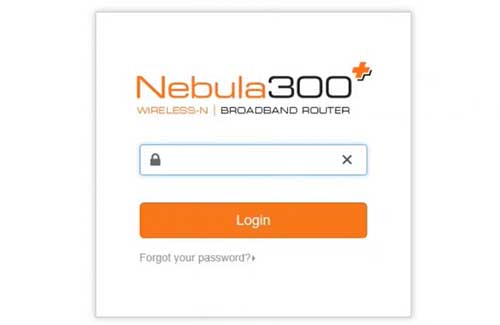
Het standaard volgende router admin -wachtwoord is admin . Zoals je kunt zien, is het vrij eenvoudig om te raden en we zullen uitleggen hoe je het later kunt veranderen, als je het wilt doen.
Druk nu op de inlogknop en u moet naar de interface van de routers worden gebracht . Natuurlijk, als u al weet dat het admin -wachtwoord is gewijzigd, moet u de aangepaste gebruiken.
En dat is het. Nu heb je de mogelijkheid om je nexxt -router te configureren zoals je het leuk vindt. Natuurlijk raden we ten zeerste aan om de standaardinstellingen te wijzigen, met name het standaardbeheerswachtwoord en de standaard WIFI -instellingen.
En hier kunt u deze instellingen vinden.
Hoe wijzigt u het Nexxt -admin -wachtwoord?
Het admin -wachtwoord geeft ons toegang tot het admin -dashboard van de routers . Maar het probleem is dat iedereen die verbonden is met het netwerk dit wachtwoord gemakkelijk kan vinden en gebruiken om toegang te krijgen tot de routerinstellingen zonder uw autorisatie. Als we de enige willen zijn die toegang heeft tot deze instellingen, moeten we het beheerderswachtwoord wijzigen.
1. Log in op uw Nexxt -router.
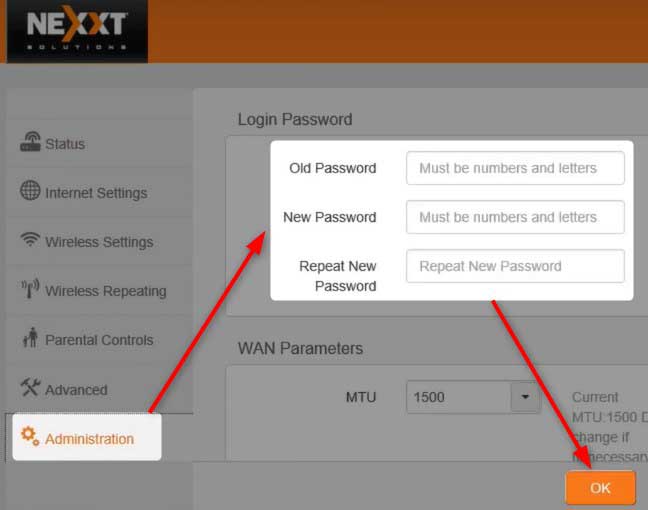
2. Zoek administratie in het menu links en klik erop.
3. De pagina met login wachtwoord wordt geopend. Voltooi de vereiste velden:
Oud wachtwoord - Voer hier het huidige admin -wachtwoord in.
Nieuw wachtwoord - Voer hier het nieuwe admin -wachtwoord in.
Herhaal nieuw wachtwoord - Typ het nieuwe beheerderswachtwoord opnieuw om te bevestigen dat u een typefout hebt gemaakt de eerste keer dat u deze hebt ingevoerd.
4. Klik op de knop OK om het nieuwe admin -wachtwoord op te slaan.
Opmerking: u wordt uitgelogd wanneer u het nieuwe beheerderswachtwoord opslaat. Log weer in en laten we nu de pagina WiFi Instellingen vinden.
Hoe wijzig ik de nexxt wifi -naam en wachtwoord?
Het wordt ook aanbevolen om de standaard Nexxt WiFi -instellingen te wijzigen. Ons draadloze netwerk moet goed worden beschermd met een sterk wachtwoord.
1. Log in op uw Nexxt -router.
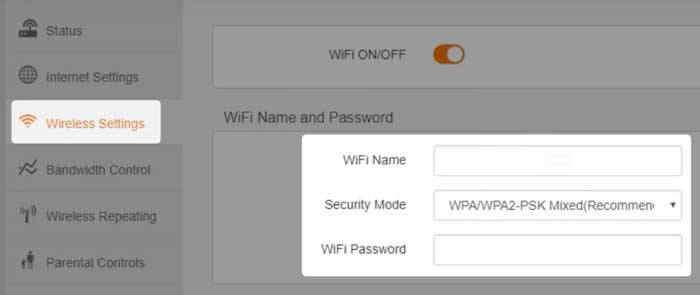
2. Klik op de draadloze instellingen in het menu links en de sectie WiFi Naam en wachtwoord wordt geopend.
3. Voer in de wifi -naam de nieuwe draadloze netwerknaam in.
4. Selecteer in het veld Beveiligingsmodus WPA/WPA2-PSK Gemengd .
5. Voer in het WiFi -wachtwoordveld het nieuwe draadloze wachtwoord in .
6. Klik op OK om de nieuwe wifi -naam en het wachtwoord op te slaan.
Laatste woorden
We hopen dat u geen problemen hebt gehad met toegang tot de Nexxt -routerinstellingen. Zoals u kunt zien, als u voorbereidt wat nodig is voor de inloggen van de Nexxt -router, is het proces vrij eenvoudig en zou het niet meer dan een minuut of twee moeten duren.
Zorg er ook voor dat u de standaardinstellingen wijzigt die we hebben genoemd. Het zal uw netwerk veiliger maken en u kunt zich veel minder zorgen maken over de beveiliging van uw persoonlijke bestanden en gegevens . Natuurlijk biedt de router enkele andere opties die uw draadloze netwerk nog veiliger kunnen maken: u kunt een gastnetwerk maken, apparaten van het primaire netwerk blokkeren , de geïntegreerde firewall mogelijk maken, Mac -filtering gebruiken, enzovoort.
